
Natee Meepian / Shutterstock.com
แนะนำวิธีตั้งค่าแอพฯ Apple Music บน Android ให้บันทึกเพลงลง SD Card ไว้ฟังตอนไม่มีเน็ต
สำหรับผู้ใช้งานบนอุปกรณ์ Android และฟังเพลงผ่านแอพฯ Apple Music น่าจะถูกใจไม่มากก็น้อย โดยเฉพาะเครื่องที่สามารถเพิ่มหน่วยความจำได้ (SD Card) วันนี้กระปุกดอทคอมมีวิธีตั้งค่าบันทึกเพลงจาก Apple Music ลง SD Card ได้อย่างง่าย ๆ พร้อมภาพประกอบมาแนะนำให้กับผู้ใช้งานดังกล่าว ได้ลองติดตามทำกันดู
![]() 1. เปิดแอพฯ Apple Music เลือกเรียกเมนูด้านซ้าย ตามภาพประกอบ
1. เปิดแอพฯ Apple Music เลือกเรียกเมนูด้านซ้าย ตามภาพประกอบ
.jpg)
![]() 2. เลือก Settings
2. เลือก Settings
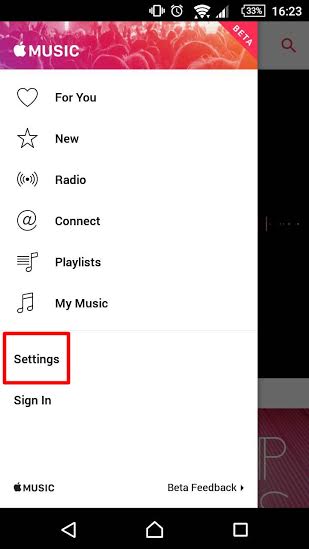
![]() 3. จากนั้น ในหน้า Settings เลือก Download Location
3. จากนั้น ในหน้า Settings เลือก Download Location
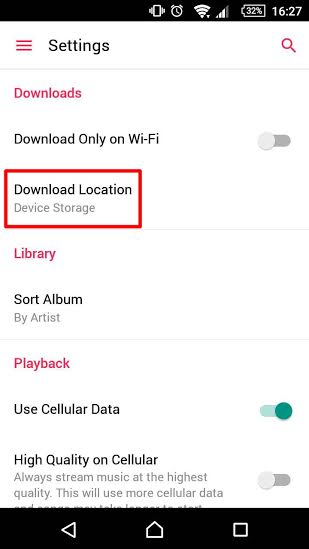
![]() 4. เปลี่ยน Device Storage เป็น SD Card
4. เปลี่ยน Device Storage เป็น SD Card
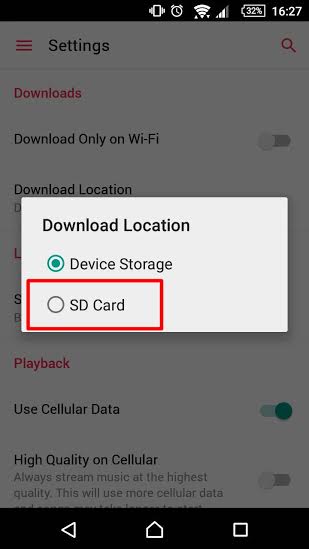
![]() 5. กด Yes ตามภาพประกอบ เพื่อยืนยันการบันทึกเพลงลง SD Card เพียงเท่านี้ ผู้ใช้งานก็สามารถดาวน์โหลดเพลงจากแอพฯ Apple Music ลงบน SD Card ได้แล้ว
5. กด Yes ตามภาพประกอบ เพื่อยืนยันการบันทึกเพลงลง SD Card เพียงเท่านี้ ผู้ใช้งานก็สามารถดาวน์โหลดเพลงจากแอพฯ Apple Music ลงบน SD Card ได้แล้ว
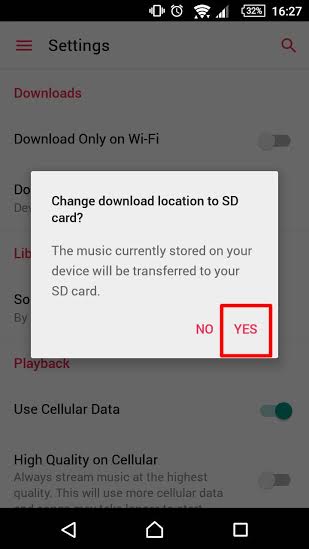
ทั้งนี้ วิธีบันทึกเพลงจาก Apple Music ลงบน SD Card สำหรับ Android นั้น ผู้พัฒนาแอพฯ ดังกล่าวได้อัพเดทเวอร์ชั่นใหม่ เพื่ออำนวยความสะดวกให้กับผู้ใช้งานแอพฯ Apple Music ให้สามารถรับฟังได้แม้ไม่ได้ทำการเชื่อมต่ออินเทอร์เน็ตก็ตาม






